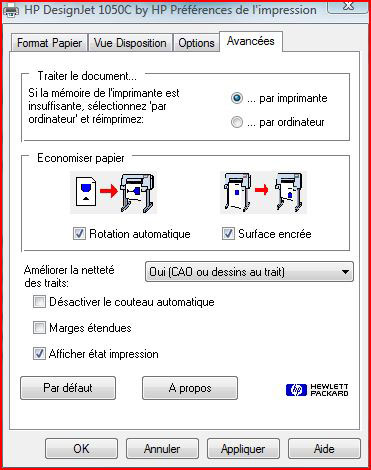Installer une imprimante sous Windows
Télécharger le driver de l'HP à la page Driver de ce site → Driver
Créez un dossier nommé "Driver HP" dans le lecteur C.
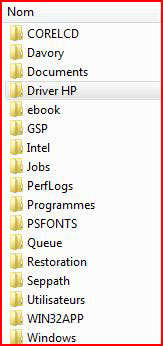
Dézippez le fichier téléchargé précédemment dans ce même dossier.
Ouvrez le "panneau de configuration"
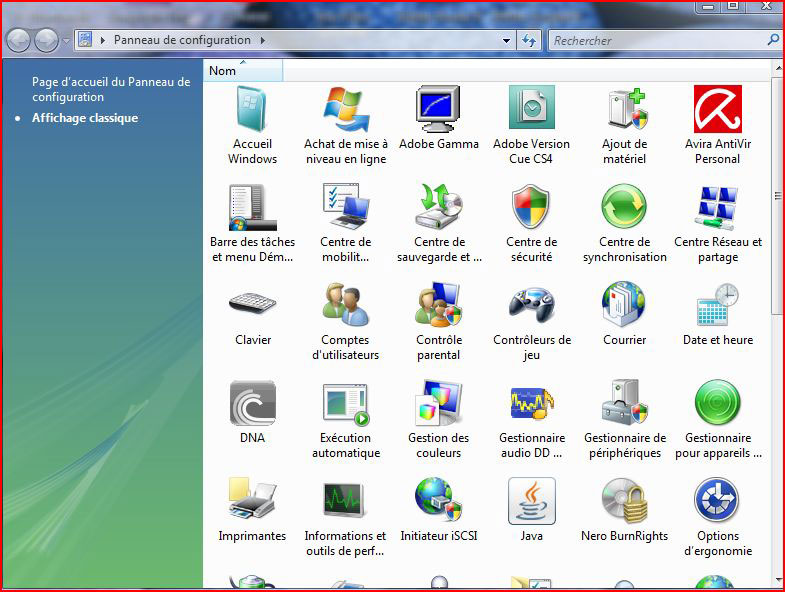
Ouvrez l'onglet "Imprimantes"
.jpg)
Cliquez sur "ajouter une imprimante"
Choisir le port Lpt1 (dans le cas où vous ne possédez pas cette imprimante)
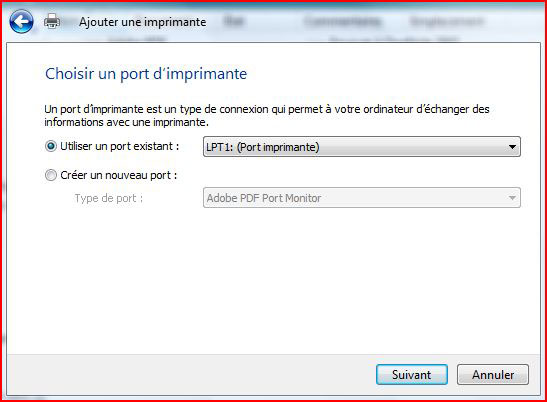
Dans le cas contraire, choisissez le port sur lequel votre imprimante est installée.
Dans la liste qui vous est proposée, choisissez HP puis cliquez sur le lecteur de disque.
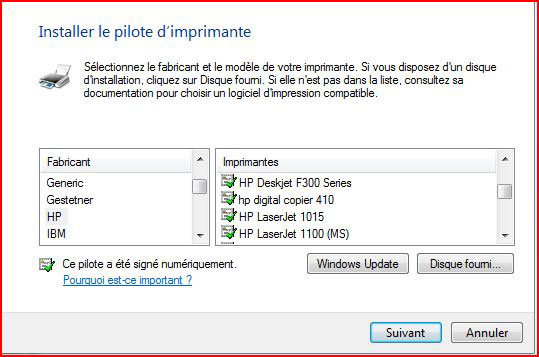
Allez dans le répertoire où vous avez sauvegardé les drivers de l'HP1050.
Dans notre cas, C:\driver hp\
Cliquez ensuite sur le fichier "DSGJ1000.inf" et Ouvrir
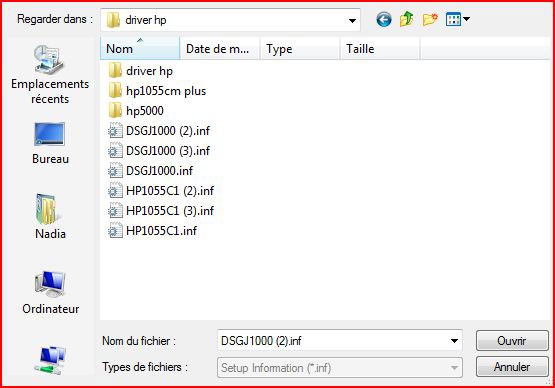
Choisissez "HP DesignJet 1050c HP" puis "suivant"
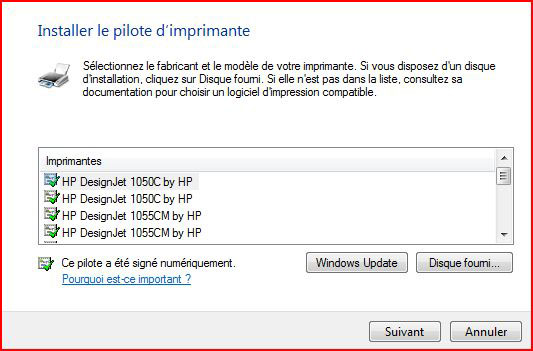
Entrez le nom de l'imprimante : "HP 1050c Domiplan" puis "suivant".
Votre ordinateur installe l'imprimante et ses pilotes.
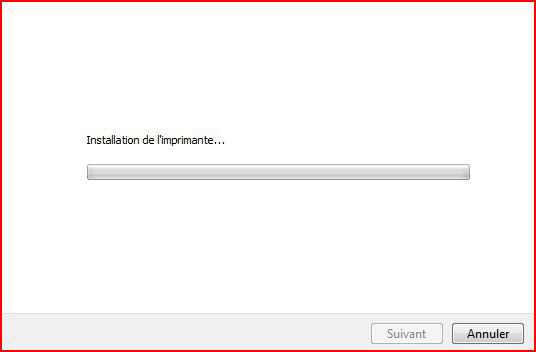
Cliquez sur "Terminer"
Dans l'écran suivant vous êtes à nouveau sur le panneau de configuration, imprimantes, et vous y voyez l'HP 1050c.
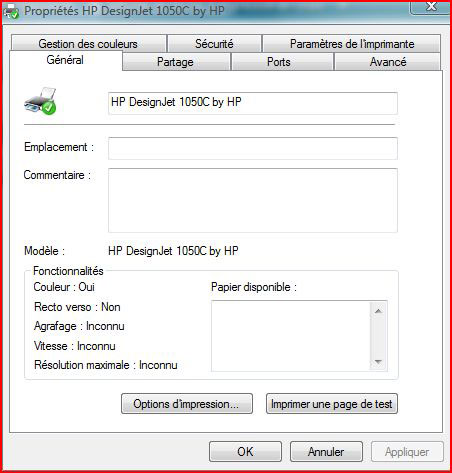
Cliquez droit sur l'icône de l'HP 1050c puis "propriétés".
La fenêtre des préférences d'impression de l'HP s'ouvre :
Cliquez sur "Option d'impression".
Choisir le type de papier "Ordinaire" et "Pas de mise à l'échelle".
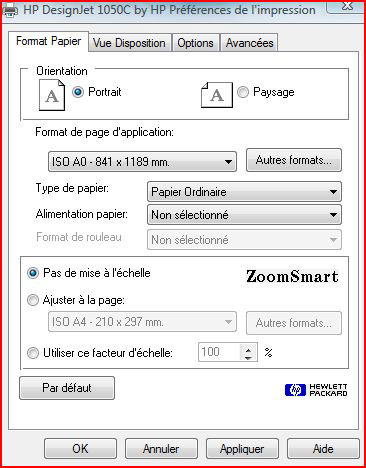
Dans le "Format de page", cliquez sur "Autres formats" et indiquez la largeur et la longueur exacte du plan à imprimer puis cliquez sur "Appliquer". N'oubliez pas alors de changer de bouton Pers1 jusque 5. Vous avez donc la possibilité d'en configurer 5 en tout. Vous pouvez créer de la sorte différents formats de papier dont vous avez le plus souvent besoin.
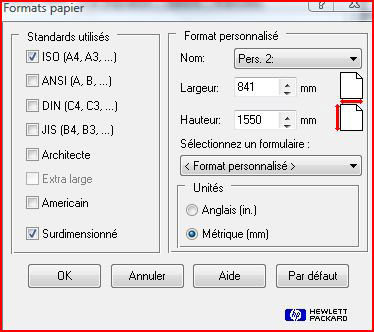
Dans l'onglet "Options", cochez "Automatique" et "Qualité brouillon".
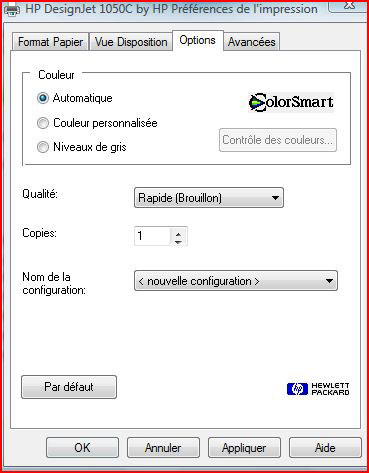
Dans l'onglet "Avancées", cochez "Par imprimante", "Rotation automatique", "Surface encrée", Améliorer la netteté du trait : "Oui [CAO ou dessin au trait]" et "Afficher etat d'impression".